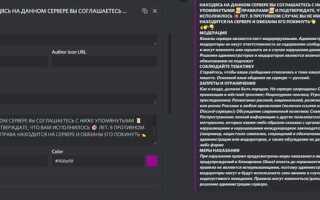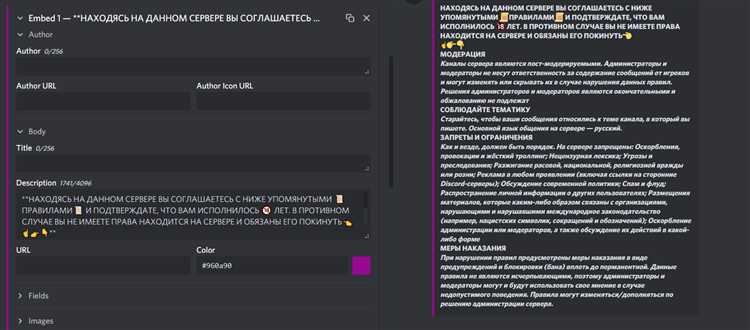
Отправка embed сообщений в Discord – это мощный инструмент для создания визуально привлекательных и информативных сообщений. Эти сообщения включают изображения, ссылки, цветовые блоки и другие элементы, которые позволяют выделить контент и сделать его более интерактивным. С помощью встроенных embed-сообщений можно эффективно передавать информацию о новостях, событиях, опросах или даже запускать мини-игры внутри сервера.
Для отправки embed-сообщений необходимо использовать API Discord, а точнее, бота, который отправляет сообщения от вашего имени. Важным моментом является то, что для работы с embed-сообщениями потребуется знание базового синтаксиса JSON, так как embed-сообщения формируются именно в этом формате. Создание правильного embed-сообщения включает в себя такие параметры, как заголовок, описание, URL, цвет, изображения и многое другое.
Кроме того, отправка таких сообщений возможна не только с помощью ботов, но и через использование команд в серверах, где у вас есть соответствующие права. Однако для получения максимальной гибкости и контроля над сообщением предпочтительнее именно программирование бота. Важно помнить, что embed-сообщения должны быть сбалансированными и не перегружать пользователя избыточной информацией. Также стоит учитывать, что слишком большое количество визуальных элементов может повлиять на восприятие и читабельность контента.
Настройка бота для отправки embed сообщений
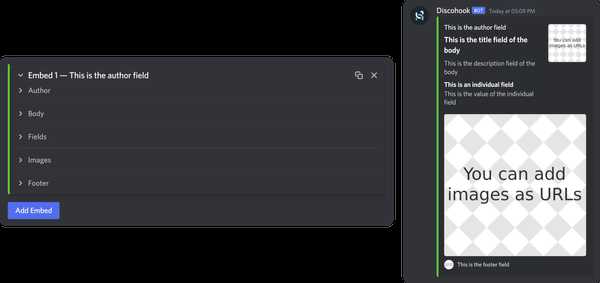
Для того чтобы бот мог отправлять embed сообщения в Discord, необходимо выполнить несколько шагов, начиная с настройки бота и заканчивая правильным использованием API Discord.
Основные шаги:
- Создание бота
- Перейдите в раздел разработчика Discord.
- Нажмите «New Application», введите имя и сохраните изменения.
- Перейдите в раздел «Bot» и включите бота, получив токен для доступа.
- Настройка прав бота
- Для отправки сообщений с embeds, бот должен иметь право отправлять сообщения в канале.
- В настройках OAuth2 необходимо добавить права
botиembed links.
- Использование библиотеки для взаимодействия с Discord API
- Для работы с ботом используйте одну из популярных библиотек, например discord.js или discord.py.
- В примере для
discord.jsсоздание embed-сообщения будет выглядеть так:
const { Client, GatewayIntentBits, EmbedBuilder } = require('discord.js'); const client = new Client({ intents: [GatewayIntentBits.Guilds] }); client.on('messageCreate', (message) => { if (message.content === '!embed') { const embed = new EmbedBuilder() .setColor(0x0099FF) .setTitle('Пример Embed сообщения') .setDescription('Это пример, как отправить embed сообщение.') .setFooter({ text: 'Подпись' }); message.channel.send({ embeds: }); } }); client.login('YOUR_BOT_TOKEN'); - Тестирование
- Запустите бота и отправьте команду, например,
!embed, чтобы проверить отправку embed сообщения. - Убедитесь, что бот имеет доступ к каналу, и что сообщение корректно отображается в виде embed.
- Запустите бота и отправьте команду, например,
Этот процесс позволит вашему боту отправлять embed-сообщения, оформленные с использованием различных атрибутов, таких как заголовки, описания, изображения и другие визуальные элементы. Вы можете добавить дополнительные функции, чтобы сделать отправку embed сообщений более интерактивной, например, с кнопками или реакциями.
Основные компоненты embed сообщения: цвет, заголовок, описание

Каждое embed сообщение в Discord состоит из нескольких ключевых элементов, которые помогают выделить информацию и сделать сообщение более привлекательным. Эти компоненты включают цвет, заголовок и описание. Рассмотрим их подробнее.
Цвет – это первый визуальный элемент, на который обращают внимание. Он задает общий тон и атмосферу сообщения. Цвет можно настроить с помощью шестнадцатеричного кода, который указывает на точный оттенок. Наиболее часто используются нейтральные оттенки (например, #2f3136 для темных тем), но для привлечения внимания можно выбрать яркие цвета, такие как красный (#ff0000) или зеленый (#00ff00). Рекомендуется избегать слишком ярких и раздражающих оттенков, чтобы не перегружать восприятие.
Заголовок – это важная часть embed сообщения, которая помогает сразу понять, о чем идет речь. Заголовок должен быть коротким, но информативным. Он отображается жирным шрифтом и выделяется на фоне остальной части сообщения. Важно, чтобы заголовок был связан с основным содержанием, чтобы не сбивать пользователя с толку. Пример: если сообщение о новом обновлении, то заголовок может быть таким: «Новое обновление доступно!»
Описание дает пользователю более детальную информацию о содержимом сообщения. Оно поддерживает заголовок, раскрывая контекст и детали. Рекомендуется использовать четкие, лаконичные фразы. Также стоит избегать слишком длинных абзацев, чтобы сообщение не теряло своей структуры. В описании можно использовать Markdown для выделения текста, что повысит читаемость и привлекательно отображает важные моменты. Например, использовать курсив для выделения ключевых слов или жирный шрифт для важных фактов.
Добавление полей в embed сообщение: что это и как сделать
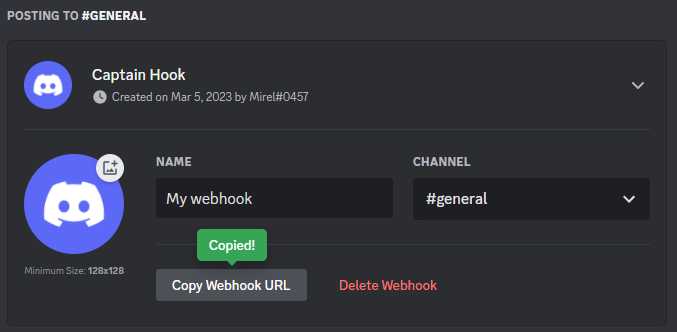
Чтобы добавить поле в embed, необходимо использовать метод addField. В качестве аргументов передаются два обязательных параметра: название поля и его содержимое. Дополнительно можно указать параметр inline, который позволяет располагать несколько полей в одном ряду, если это необходимо.
Пример кода на JavaScript для добавления поля в embed сообщение:
const { MessageEmbed } = require('discord.js');
const embed = new MessageEmbed()
.setTitle('Пример embed сообщения')
.addField('Заголовок поля', 'Содержимое поля')
.addField('Еще одно поле', 'Текст второго поля', true);
В этом примере первое поле будет расположено в обычном вертикальном режиме, а второе – в одном ряду с первым, так как для него установлен параметр inline: true.
Можно добавить до 25 полей в одном сообщении, но это не всегда оправдано с точки зрения читаемости. Чтобы избежать загромождения, рекомендуется использовать только те поля, которые необходимы для понимания контекста.
Кроме того, для большего эффекта можно использовать форматирование текста внутри полей, например, выделение жирным или курсивом, добавление ссылок. Однако, нужно быть осторожным, чтобы не перегрузить сообщение лишними эффектами.
Как вставить изображение или видео в embed сообщение
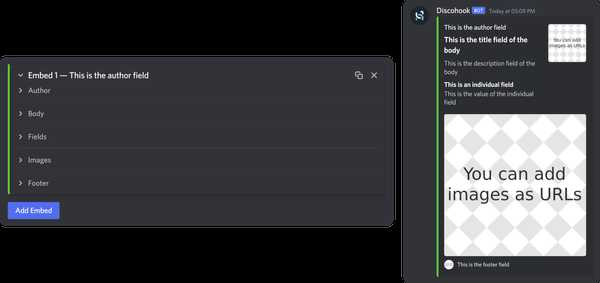
Чтобы вставить изображение в embed сообщение, необходимо использовать параметр «image» объекта embed. Вставка видео осуществляется через параметр «video». Оба параметра поддерживают ссылки на файлы, размещенные на внешних ресурсах или на платформах для обмена медиафайлами.
Для добавления изображения в embed, используйте следующий синтаксис:
{
"embeds": [
{
"title": "Пример изображения",
"image": {
"url": "https://example.com/image.jpg"
}
}
]
}
Важно, чтобы ссылка на изображение была прямой (например, *.jpg, *.png). Для видео требуется ссылка, ведущая к видеофайлу или видеоплатформе, поддерживающей прямые ссылки, например, YouTube или Vimeo.
Вставка видео выглядит следующим образом:
{
"embeds": [
{
"title": "Пример видео",
"video": {
"url": "https://www.youtube.com/watch?v=example"
}
}
]
}
Некоторые сервисы позволяют вставлять превью изображения для видео. Чтобы получить лучшее качество превью, рекомендуется использовать высококачественные изображения для видео.
Также возможно использовать «thumbnail» для маленьких изображений или иконок, которые отображаются в правом нижнем углу embed сообщения:
{
"embeds": [
{
"title": "Пример с превью",
"thumbnail": {
"url": "https://example.com/thumbnail.jpg"
}
}
]
}
Важно помнить, что Discord может ограничивать размер изображений и видео. Максимальный размер изображения составляет 8 МБ, а для видео размер не должен превышать 50 МБ. Также видео в Discord поддерживают только ссылки на платформы, такие как YouTube, Twitch и другие. Прямые загрузки видео в embed невозможны.
Для более стабильного отображения рекомендуется использовать ссылки на внешние хостинги, так как они обеспечат большую надежность при загрузке контента.
Использование эмодзи и иконок в embed сообщениях
Чтобы добавить эмодзи в embed, можно использовать Unicode-символы или короткие кодовые формы. Для использования эмодзи через Unicode достаточно вставить их прямо в текст сообщения, например, `🙂` или `💡`. Также можно применить кодовые формы, например, `:smile:` или `:bulb:`. Это подход подходит для стандартных эмодзи, которые поддерживает Discord.
Для использования иконок в embed сообщениях необходимо указать URL изображения. Это может быть изображение с внешнего ресурса или же серверный URL, если картинка загружена на сервер вашего бота. Чтобы задать иконку для всего сообщения, нужно использовать параметр `thumbnail` или `icon_url` при создании embed объекта в коде.
Для добавления иконки к автору сообщения используется параметр `author.icon_url`. В этом случае иконка будет отображаться рядом с именем пользователя, которое будет задано в `author.name`. Важно помнить, что иконка должна быть доступна по публичному URL и иметь правильные размеры (оптимально 50×50 px).
Не стоит перегружать сообщение эмодзи или иконками. Лучше использовать их для подчеркивания важной информации, а не для заполнения пространства. Эмодзи хорошо работают в заголовках, списках, а также для реакции на действия пользователей. Иконки обычно используются для выделения сообщения или представления бренда/темы канала.
Один из распространённых методов – использование эмодзи в реакциях на сообщение, что позволяет пользователям взаимодействовать с контентом без необходимости писать текст. Это способствует лучшему вовлечению и снижает объем лишней информации.
Отправка embed сообщения с помощью команд бота
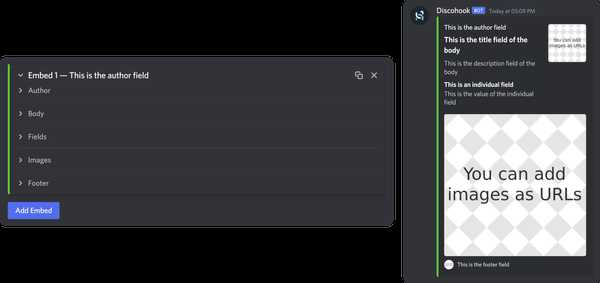
Для отправки embed сообщений через бота в Discord используется библиотека для работы с API, например, discord.py для Python. Чтобы бот мог отправлять такие сообщения, необходимо создать команду, которая будет генерировать embed объект и отправлять его в нужный канал. Пример ниже покажет, как это сделать шаг за шагом.
Первым шагом является создание самой команды. В коде Python это будет выглядеть так:
«`python
import discord
from discord.ext import commands
bot = commands.Bot(command_prefix=’!’)
@bot.command()
async def embed(ctx):
embed = discord.Embed(title=»Заголовок Embed», description=»Описание сообщения», color=discord.Color.blue())
embed.add_field(name=»Поле 1″, value=»Текст первого поля», inline=False)
embed.add_field(name=»Поле 2″, value=»Текст второго поля», inline=False)
embed.set_footer(text=»Подпись внизу»)
await ctx.send(embed=embed)
В этом примере команда `!embed` создаёт embed сообщение с заголовком, описанием и двумя полями. Важно помнить, что каждая часть embed-сообщения имеет свои методы для настройки: `add_field()` для добавления полей, `set_footer()` для настройки подписи и `color` для выбора цвета сообщения.
После того, как бот будет запущен, любой пользователь, имеющий доступ к командному каналу, сможет вызвать команду, и бот отправит embed сообщение. Команду можно адаптировать, добавив параметры, например, динамические данные, которые будут изменяться в зависимости от аргументов команды.
Кроме того, для более сложных сценариев можно использовать события, такие как `on_message`, чтобы бот автоматически отправлял embed сообщения при определённых условиях, например, при получении конкретного текста.
Основные рекомендации:
- Убедитесь, что бот имеет права на отправку embed сообщений в канале.
- Не перегружайте embed слишком большим количеством полей или текста – это может сделать сообщение трудным для восприятия.
- Используйте корректные форматы цвета и данных в поле Embed, чтобы избежать ошибок отображения.
Ошибки при создании embed сообщений и их исправление
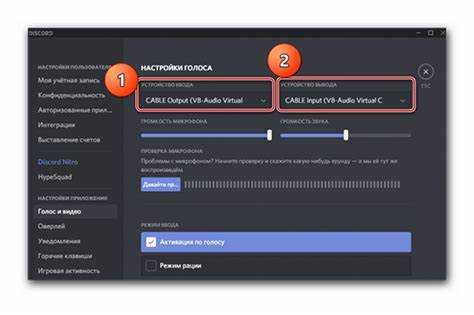
Другой распространенной проблемой является неверный формат ссылок. Discord не всегда правильно обрабатывает URL с ошибками в синтаксисе. Убедитесь, что ссылка начинается с «http://» или «https://», а также не содержит пробелов и других некорректных символов. Используйте валидаторы URL, чтобы избежать таких ошибок.
Еще одной ошибкой является неправильное форматирование текста. Discord поддерживает Markdown, но не все элементы форматирования будут правильно отображаться в embed сообщениях. Например, использование двусторонних звездочек для жирного текста или подчеркивания может привести к неправильному отображению. Для простоты используйте только поддерживаемые методы Markdown и проверяйте, как они выглядят на тестовом сервере.
Превышение ограничений по длине текста также вызывает ошибки. В embed сообщениях есть ограничения на количество символов для заголовков, описаний и полей. Например, длина заголовка не должна превышать 256 символов, а описание – 2048 символов. Если эти лимиты превышены, сообщение не будет отправлено. Чтобы избежать этой ошибки, всегда проверяйте длину текста перед отправкой.
Ошибки в изображениях также могут возникать, если указанный URL не ведет к изображению, или изображение слишком большого размера. Discord имеет ограничения по размеру файлов для embed-сообщений. Оптимальный размер для изображений – не более 8 МБ. Если изображение не отображается, проверьте его доступность и размер.
Наконец, стоит помнить о проблемах с правами доступа. Если вы используете команду для отправки embed сообщений через бота, убедитесь, что у бота есть достаточные права для отправки сообщений с embeds в канале. Ошибка может возникать, если у бота нет прав на использование embeds или отправку сообщений в нужный канал.
Вопрос-ответ:
Как создать embed сообщение в Discord с помощью бота на языке Python?
Для отправки embed сообщения через бота на Python обычно используется библиотека discord.py. Сначала нужно импортировать класс Embed из discord. Затем создается объект Embed, в который можно добавить заголовок, описание, цвет и поля. После этого embed передается в метод send вместе с объектом канала или сообщения. Например: embed = discord.Embed(title="Заголовок", description="Текст", color=0x00ff00) и await channel.send(embed=embed). Этот подход позволяет оформить сообщение более красиво и структурировано.
Можно ли в embed сообщение добавить картинку или иконку? Как это сделать?
Да, в embed сообщения можно добавить изображения и иконки. Для этого у объекта Embed есть специальные методы: set_image(url=) для большой картинки внутри сообщения и set_thumbnail(url=) для маленькой иконки справа. Нужно указать прямую ссылку на изображение в интернете. Например, embed.set_image(url="https://example.com/image.png"). Это помогает сделать сообщение более наглядным и привлекающим внимание.
Какие ограничения существуют для embed сообщений в Discord?
Embed сообщения в Discord имеют некоторые ограничения. Максимальная длина текста в заголовке — 256 символов, в описании — 4096 символов. Можно добавить не более 25 полей, каждое из которых не превышает 1024 символа. Размер изображения ограничен самим Discord — обычно до нескольких мегабайт, а URL должен быть доступен. Также нельзя использовать embed для отправки вложенных файлов напрямую. Учитывая эти правила, рекомендуется тщательно планировать структуру embed.
Какие альтернативы существуют для отправки красивых сообщений в Discord, если не использовать embed?
Если embed сообщения не подходят, можно использовать обычные текстовые сообщения с разметкой Markdown, которую поддерживает Discord. Это позволяет выделять текст жирным, курсивом, добавлять списки, ссылки и кодовые блоки. Для изображений можно прикреплять файлы напрямую или отправлять URL. Также есть возможность использовать реакции и упоминания для интерактивности. Такой подход проще, но менее визуально выразителен, чем embed.